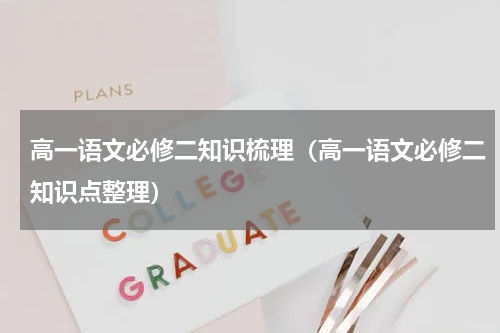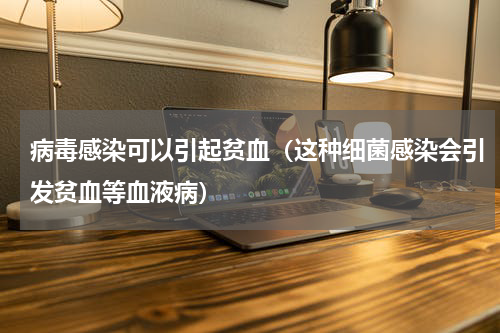中间额外叠了个关“斜面和浮雕”效果的形状改为滤色图层模式来提亮效果~整个图层打包为一个智能对象节省资源。//颜色根据最外面一圈的明度决定,彩色无意义因为之后要用渐变映射加一个调整图层:色阶。将所有图层的模式改为“变亮”,并建一个灰色的背景,调整背景的明度到合适的值。保存并关闭智能对象。//CtrlS,CtrlW调整智能对象图层的色阶使其黑白分明。

今天我们来看如何用photoshop制作简单的渐变立体效果,下面是效果图,然后就是步骤啦~
用到的有形状图层,图层样式,图层蒙版,智能对象,色阶等~
我们用钢笔工具画一个形状图层并调成半透明。其他什么方法来得到形状。总之需要一个形状。
.斜面和浮雕。只需要亮的效果,“阴影模式”的“不透明度”直接关了
为使浮雕效果明显截图时加了背景
多次Ctrl J拷贝图层并调整缩放和旋转。中间额外叠了个关“斜面和浮雕”效果的形状改为滤色图层模式来提亮效果~
整个图层打包为一个智能对象节省资源。
智能对象占用较少资源,因为不编辑的时候不用读取图层。方法:多选图层后图层右键菜单:转换为智能对象。(双击智能对象可以再次编辑源对象)
添加一个纯色背景。//颜色根据最外面一圈的明度决定,彩色无意义因为之后要用渐变映射
加一个调整图层:色阶。
调整图层:渐变映射,只要把中间变亮改成中间变暗应该就可以
光照效果,用渐变工具加蒙版画一束光,然后改成合适的颜色和叠加模式。//图层本身调成变暗模式是为了只计算颜色叠加后的数据
用钢笔工具加图层样式,外发光来画光源。
叠图层调色
创建一个和之前深度效果相同的智能对象方法
图层右键菜单:通过拷贝新建智能对象。不能直接Ctrl J,那样拷贝出来的智能对象是实例,一改连深度效果都改了
双击智能对象图层打开智能对象的源对象,然后关闭源对象中的所有内发光效果和专门用来提亮的那个图层。
将所有图层的模式改为“变亮”,并建一个灰色的背景,调整背景的明度到合适的值。
保存并关闭智能对象。//Ctrl S,Ctrl W
调整智能对象图层的色阶使其黑白分明。用Ctrl L,自动变成添加智能滤镜
将这个图层改为合适的模式和不透明度。得到效果图
要注意的有三个地方,
1、透视。
透视很重要,一个点向外发散透视里面,要考虑到离视觉焦点越远,相同距离的圈之间的距离就越小。越向里面,圈与圈之间的距离越近,圈越紧密。
2、明暗。
确定光源位置,越往里面越暗。
3、光线和阴影。
正因为有了光线,所以就会产生阴影,这样的话透视效果就会比较明显。还有就是上图的光线的反光很重要,可以充分的提升画面的物理质感。
NAME再见~